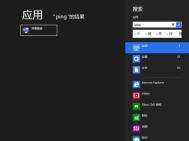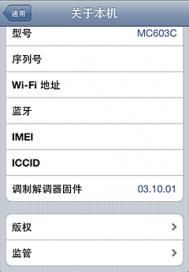Win8屏幕键盘帮你解决难题
无论你寻找什么文件、应用、设置,搜索按钮都将是首选。鼠标移至屏幕右上(下)角调出Charm,第一位便是搜索按钮,或者直接使用Win + Q组合键打开应用搜索,找到屏幕键盘并打开;或者按下Win + R,输入osk也能够直接打开屏幕键盘。
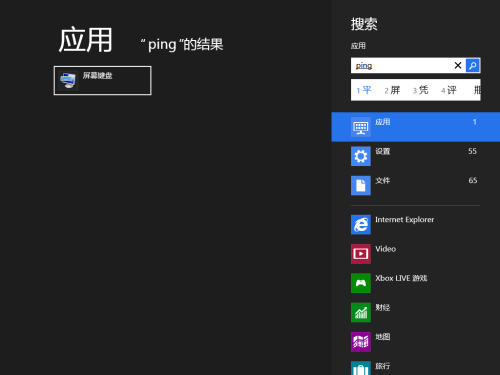
不难看出,Win8屏幕键盘对于Win8的整体风格一以贯之,相较于Win7版本更加清简明朗、棱角分明。

Win7屏幕键盘
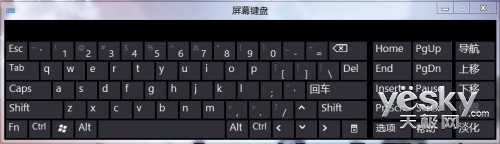
Win8屏幕键盘
不仅界面明晰许多,屏幕键盘在功能上也更加人性化。键盘右侧增加了导航一列按钮,点击导航,我们会发现屏幕键盘隐藏了大部分按键,只留下一行最基本的操作键,方便用户进行简要操作。上移、下移则是用于把屏幕键盘贴靠在屏幕上方或者下方。而点击淡化按钮,屏幕键盘便悄悄隐蔽起来,做一个透明的待命应用。
Win8屏幕键盘导航界面
选项功能依旧不变,我们可以在此调整屏幕键盘的键入方式,可以调出数字小键盘等。

增加了数字小键盘的屏幕键盘
让Win8任务栏不透明
先来看看效果对比吧:

禁用任务栏半透明效果
这是个仅几十KB大小的工具,只有一个作用那就是关闭/恢复Windows 8任务栏的半透明效果。
(本文来源于图老师网站,更多请访问http://m.tulaoshi.com/windowsxitong/)
非常简单的工具
下载解压后双击运行,点击上面的(图老师整理)Disable Taskbar Transparency即可取消任务栏半透明效果,无需重启系统,更改之后软件也可以关闭。
只有一点需要注意,这个工具并不会对注册表进行改动,所以关闭半透明设置会在下次计算机重启后失效。若要保持不透明的话,记得在关闭软件前勾选Perform this at Windows startup,让它在每次启动系统的时候重新设置一下。这样我们每次启动计算机后,软件都会运行一次自动将任务栏设为不透明,而且很特别的一个地方在于,它不会因为自动设置的关系而驻留在内存中,也就是说它不会额外消耗系统资源。
Win8.1驱动程序安装运行方式的改进
驱动程序是沟通软件与硬件的桥梁,你的设备能否运行正常,能否发挥全部性能,取决于你安装的驱动程序是否安全、稳定、设备匹配度。
由于驱动程序运行在系统底层,在内核下运行,所以驱动一旦出现故障,小则造成电脑运行出错,大则造成系统瘫痪或者硬件损坏。例如,平常大部分电脑蓝屏的问题,都是由于驱动程序的不正确安装所致。
Win8.1驱动程序更安全稳定
1.安装后不必重启电脑
Win8.1系统的驱动程序将不在运行在内核级别,而是在用户级别上运行,所以安装后不必重启电脑进行内核加载,这种改进让用户使用更加方便省力。
2.局部驱动故障不会影响系统整体运行
Win8.1驱动程序如同一个应用程序,不会有太多以往的底层操作,所以就算驱动出现故障也不会造成整个系统崩溃或者硬件损坏,这样的改进提高了操作系统的安全与运行稳定性。
传统与改进 两种驱动安装方式
介绍Win8.1的两种驱动升级方法:
除了传统的驱动安装升级方法,Win8.1里的另一种方法是通过Windows Update来升级驱动,这种方法更加方便和稳定,系统自动检测最新设备驱动,然后以系统补丁的形式一起下载和安装,并且从Windows Update里下载的驱动都是微软的官方认证版本,具有安全、稳定、适配的优点。
1.从Charms Bar进入设备管理器升级
传统升级方法,在Win8.1上面操作还是更显得简便:鼠标移动到屏幕右下方,弹出Charms bar,点击设置,再点击电脑信息(下图所示)。

点击Charms Bar上的电脑信息
进入系统界面,再点击设备管理器。
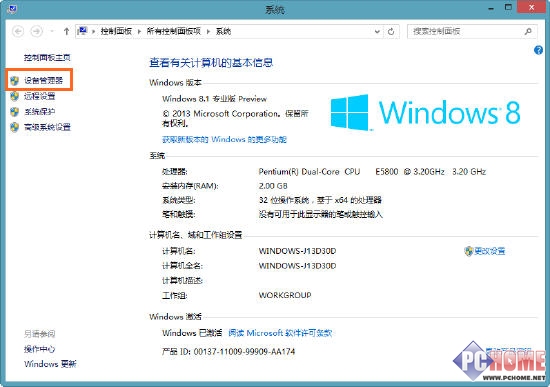
系统的设备管理器
选择需要升级驱动的设备,右键点击会出现菜单,在菜单上选择更新驱动程序软件,以后就安装提示一步一步操作就行。
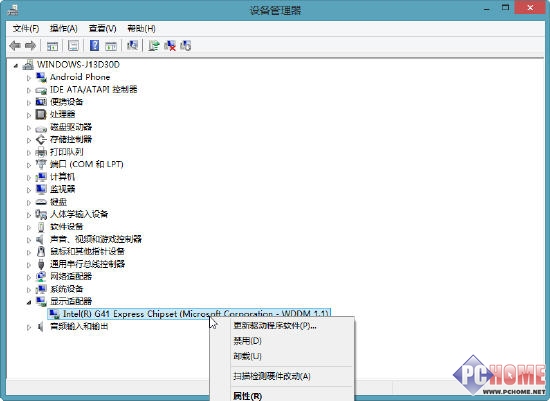
更新驱动程序软件
驱动升级方便 音量控制精细 外设支持更丰富
2.从Windows Update升级
Win8.1系统一个更方便安装驱动的功能,就是驱动程序不用再像之前那样升级安装,而是把安装和升级设备驱动的工作整合到Windows Update系统更新功能里,用户打系统补丁的同时就安装了驱动,而且系统更新所升级的驱动程序都是经过微软认证的,有很高的稳定性与安全性。
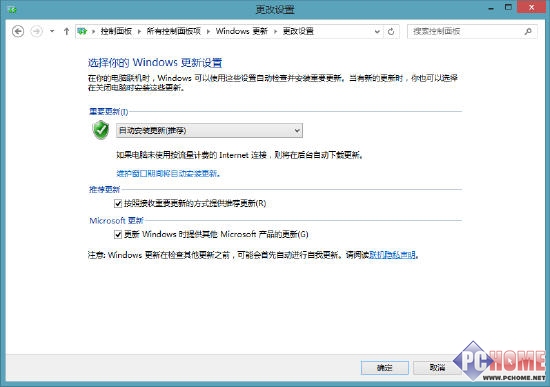
从Windows Update更新驱动
系统音量控制更加细化
(本文来源于图老师网站,更多请访问http://m.tulaoshi.com/windowsxitong/)在Windows XP时代,用户只能对系统全局音量进行调节。例如,用户一边使用播放器听音乐,一边浏览网页,而访问的网页又正好嵌入了Flash影音播放控件,无疑会对用户造成干扰。
现在不用担心了,由于Win8系统驱动程序运行在用户层面,所以用户角度的控制体验更好,可以实现对设备较直接和细化的控制。例如,对系统音量的控制,我们点击桌面右下角的喇叭图标,出现音量控制器,接着点击合成器。
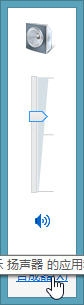
音量控制
点击合成器之后,就来到扬声器界面,这里不仅仅有设备音量调控、还有系统全图老师局音量调控,还能控制应用程序的内部音量。比如下图就多了网页的音量控制,QQ软件的音量控制。当然,控制多个程序音量的前提是这些应用程序正在内存里运行。

设备、系统、应用程序音量分开控制
Win8.1通过驱动与API协议支持更多设备
Win8.1引进的API协议,通过USB、蓝牙、无线网络等连接将硬件与Windows 8.1系统相连接,结合标准的驱动运行方式,将使得开发者直接通过API控制设备,而不必再像之前设备还需要安装专用的驱动程序,支持设备未来越来越多,包括扫码机、售货机、终端POS机等等。
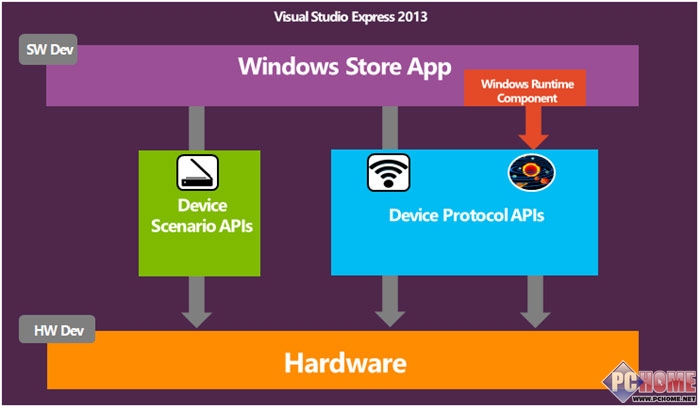
Win8.1支持越来越多的设备
经过仔细地使用Win8.1,我们可以发现的改进是,驱动程序运行在用户层面了,因为涉及底层的操作变少而让系统运行变得更加稳定和安全。驱动程序的升级和安装也可以直接从Windows Update里执行,而且从这里升级的都是微软认证的合格驱动,让用户不用费力上网找驱动。另外,Win8.1驱动程序通过独特运行方式,可以执行比以往操作系统更多和更细致的控制。此外,Win8系统从驱动层面的改进,让其以后支持越来越多的设备,让未来的用户、程序开发者不必再考虑底层驱动细节,从而让系统的使用体验变得更加的简单和轻松。